Du bist auf der Suche nach kurzen, knackigen Excel-Tipps? Ohne langes Herumgeschwafel? Dann sind meine Excel-Quickies vielleicht das Richtige für dich.
Einmal im Monat stelle ich unter dieser Rubrik ein paar kleine Kniffe vor, die dir dein Excel-Leben vereinfachen können.
Oder die du für einen etwaigen späteren Gebrauch einfach in deine Excel-Werkzeugkiste legen kannst.
Vorhang auf für die Excel-Quickies im Juni!
Im heutigen Beitrag zeige ich dir, wie du
- Quickie 46: eine Quersumme berechnest
- Quickie 47: Uhrzeiten auf Viertelstunden rundest
- Quickie 48: Zelleninhalte unsichtbar machst
Vielleicht ist auch für dich etwas dabei!
Excel-Quickie Nr. 46: Quersummen berechnen
Diese Funktion wirst du sicherlich nicht jeden Tag brauchen. Aber vielleicht kommst du ja doch mal in Verlegenheit, die Quersumme einer Zahl in Excel berechnen zu müssen. Mit dieser Matrix-Formel ist das kein Problem:
{=SUMME(1*TEIL(A2;ZEILE(INDIREKT("1:"&LÄNGE(A2)));1))}
Wichtig:
Da es sich um eine sogenannte Matrix-Formel handelt, dürfen die geschweiften Klammern nicht von Hand eingetippt werden, sondern man schließt die Eingabe mit der Tastenkombination Strg+Umschalt+Enter ab.
Excel-Quickie Nr. 47: Zeiten auf Viertelstunden runden
Da eine Zeiterfassung mit Excel durchaus in der Praxis vorkommt, ist der folgende Quickie vielleicht interessanter. Manchmal müssen keine exakten Uhrzeiten berechnet werden, sondern z.B. auf volle Viertelstunden gerundete Zeiten. Wie aber rundet man eine Uhrzeit?
Angenommen, in A2 steht die zu rundende Uhrzeit, dann lautet die Formel so:
=RUNDEN(A2*96;0)/96
Dahinter steckt die einfache Überlegung, dass ein Tag aus 24 * 4 = 96 Viertelstunden besteht. Um auf halbe Stunden zu runden, ersetzt man die Werte „96“ einfach durch „48“.
Excel-Quickie Nr. 48: Zelleninhalte unsichtbar machen
Und zum Schluß noch ein kleiner Trick aus der Formatierungs-Zauberkiste. Hier habe ich die Inhalt einer Zelle unsichtbar gemacht:
Und wie man an der Textfarbe oben in der Menüleiste erkennt, habe ich dabei nicht mit weißer Schrift gearbeitet. Der Trick ist ein benutzerdefiniertes Format, welches einfach aus drei Semikolons besteht:
Der Vorteil gegenüber der weißen Schrift ist, dass der Zelleninhalt auch dann noch unsichtbar bleibt, wenn die Hintergrundfarbe der Zelle geändert wird.
So, das war’s wieder für heute. Viel Spaß beim Ausprobieren!

P.S. Die Lösung ist immer einfach. Man muss sie nur finden.
(Alexander Solschenizyn)
P.P.S. Das Problem sitzt meistens vor dem Computer.




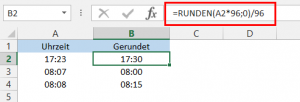
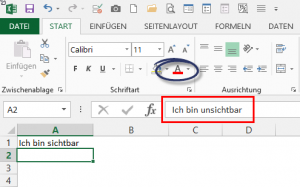
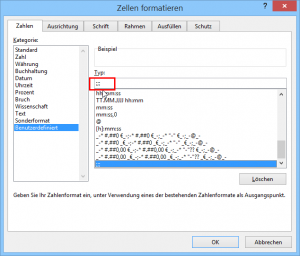
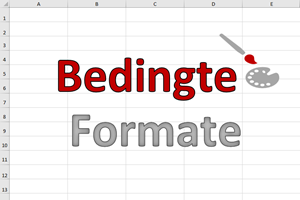

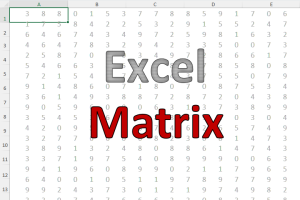
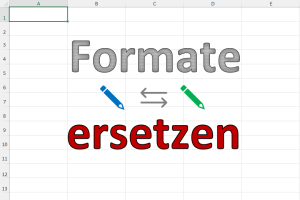
Hallo Martin,
ich verwende zum Runden auf eine Viertelstunde folgende Version.
=RUNDEN(A1*“00:15:00″;0)/“00:15:00″
=RUNDEN(A1*“00:10:00″;0)/“00:10:00″ runde auf volle 10 Minuten.
Ernst
Hallo Ernst,
ich habe Deine Version gerade bei mir ausprobiert, bekomme als Ergebnis aber immer 0:
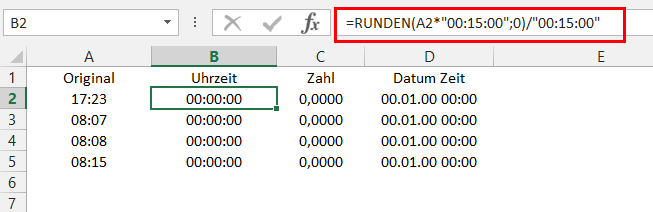
Zur Sicherheit habe ich das Ergebnis in den Nachbarspalten noch unterschiedlich formatiert, aber es war immer Null.
Stehe ich gerade irgendwo gewaltig auf dem Schlauch?
Grüße,
Martin
Pingback: Runden für Fortgeschrittene | Der Tabellen-Experte
Hallo Martin,
in Nr. 46 hat derFehlerteufel die Umschalttaste in Text und Grafik verschluckt.
[Strg] + [Shift] + [Enter]
Freundliche Grüße, Wilhelm
Hallo Wilhelm,
vielen Dank für den Hinweis, ist jetzt geändert.
Schöne Grüße,
Martin
Hallo Martin,
ich bin über die Matrixformeln auf Deine Seite gelangt und kämpfe mich z.Z. durch deine Excel-Quickies.
Dein Quickie Nr. 47 kann ich gut nachvollziehen.
Die Antwort von Ernst 13. Juli 2015 um 8:01 führt bei Dir immer zu „0“.
Du sagst, dass Du auf dem Schlauch stehst.
Da sich in der Formeln von Ernst ein Fehler eingeschlichen hat ist das Ergebnis nachvollziehbar
Hier meine Erklärung:
B C D E F
3 Zeit Anzahl der 1/4 Std. in Zeit Anzahl der 1/4 Std 1/4 Std auf 1/1 Std Std Anzeige
4 auf 0 Stellen gerundet umgerechnet Excel
5 =B6*96 =RUNDEN(C6;0) =D6/96 =E6
6 10:06 40,40 40,00 0,416666667 10:00
7
8 Vorschlag Ernst:
9 =RUNDEN(B6*“00:15:00″;0)/“00:15:00″
10 0 Dies ist richtig, weil sich in der Formel ein Fehler eingeschlichen hat.
11 =RUNDEN(B10/“00:15:00″;0)*“00:15:00″ Dies wäre korrekt
12 10:00:00
13 =B6/“00:15:00″ =RUNDEN(C14;0) =D14*“00:15:00″ =E14
14 40,40 40,00 0,416666667 10:00
00:15 1/96
0,010416667 0,010416667 Deswegen ist das vertauschen der Rechenzeichen notwendig
Ich hoffe, dass das Beispiel nachvollziehbar ist.
Deine Hinweise Pingback: Runden für Fortgeschrittene | Der Tabellen-Experte finde ich klasse
Gruß
Jürgen Hager
Hallo Jürgen,
vielen Dank für die Erklärung und die Mühe, die du dir damit gemacht hast. Jetzt wird auch ein Schuh draus 🙂
Und freut mich, wenn dir der Artikel zu den Rundungsfunktionen gefallen hat!
Schöne Grüße,
Martin